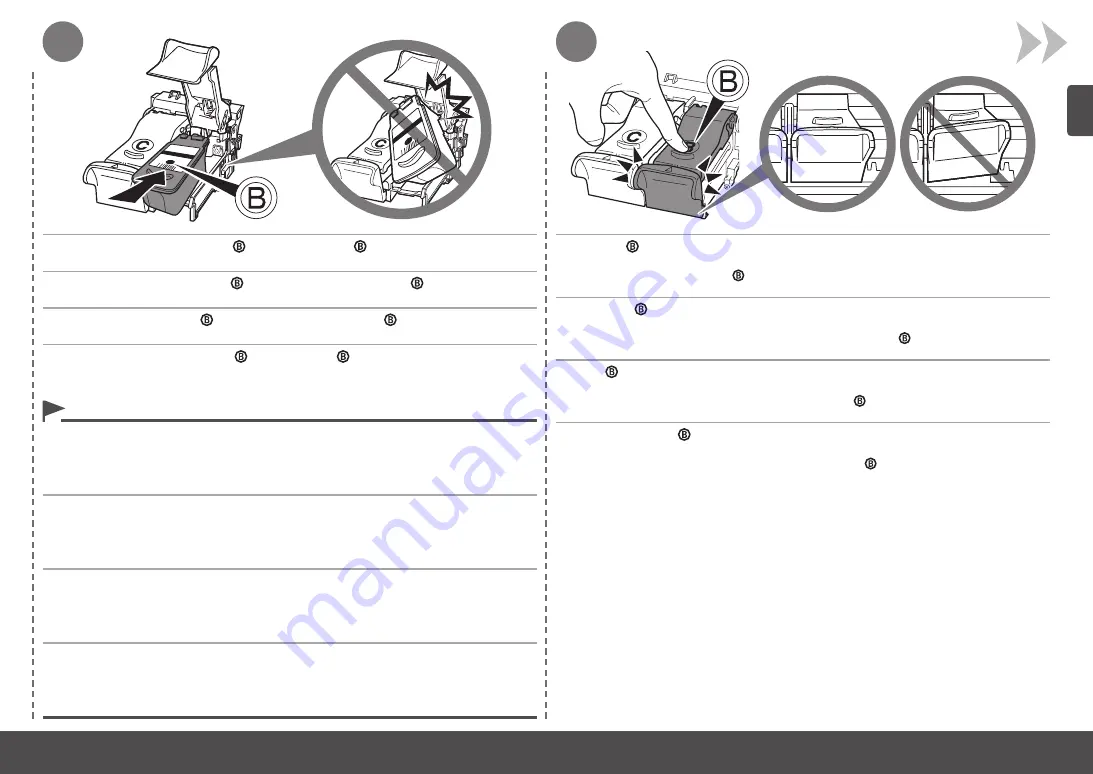
5
6
Coloque o Cartucho FINE preto no slot direito .
Empurre para baixo da Tampa de Travamento do Cartucho até ouvir um clique
e fechá-lo completamente.
Observe o alinhamento da Tampa de Travamento do Cartucho e verifique se ela está travada
corretamente (não enviesada).
Não bata com o Cartucho FINE nas laterais do suporte.
•
Instale o Cartucho FINE preto no slot direito e o Cartucho FINE colorido no slot esquerdo.
•
Instale em um ambiente bem iluminado.
•
Coloque el cartucho FINE negro en la ranura derecha .
Empuje de la cubierta de bloqueo del cartucho de tinta hacia abajo hasta
que oiga un clic y quede totalmente cerrada.
Compruebe que la cubierta de bloqueo del cartucho de tinta esté derecha y correctamente
cerrada (que no esté inclinada).
Procure que el cartucho FINE no golpee los lados del soporte.
•
Instale el cartucho FINE negro en la ranura derecha y el cartucho FINE de color en la ranura izquierda.
•
Instálelo en un ambiente bien iluminado.
•
Insérez la cartouche FINE Noir dans le logement de droite .
Appuyez sur sur le capot de verrouillage de la cartouche d'encre jusqu'à ce que
vous entendiez le déclic de fermeture complète.
Mettez-vous en face du capot de verrouillage de la cartouche d'encre et vérifiez qu'il est
correctement verrouillé (il ne doit pas être de travers).
Ne cognez pas la cartouche FINE contre les bords du support.
•
Installez la cartouche FINE Noir dans le logement de droite et la cartouche FINE Couleur dans celui
de gauche.
•
Installez-la dans de bonnes conditions d'éclairage.
•
Do not knock the FINE Cartridge against the sides of the holder.
•
Install the Black FINE Cartridge into the right slot, and the Color FINE Cartridge into the left slot.
•
Install in a well-lit environment.
•
Push down of the Ink Cartridge Locking Cover until you hear a click to close
it completely.
View the Ink Cartridge Locking Cover straight on and check that it is locked correctly (not at an angle).
Place the Black FINE Cartridge into the right slot .












































